如何使用ps制作波尔卡圆点效果海报?给大家介绍如何使用ps制作波尔卡圆点效果海报,一起来看看吧。
1.将图片素材拖进ps里,ctrl+j复制一层。
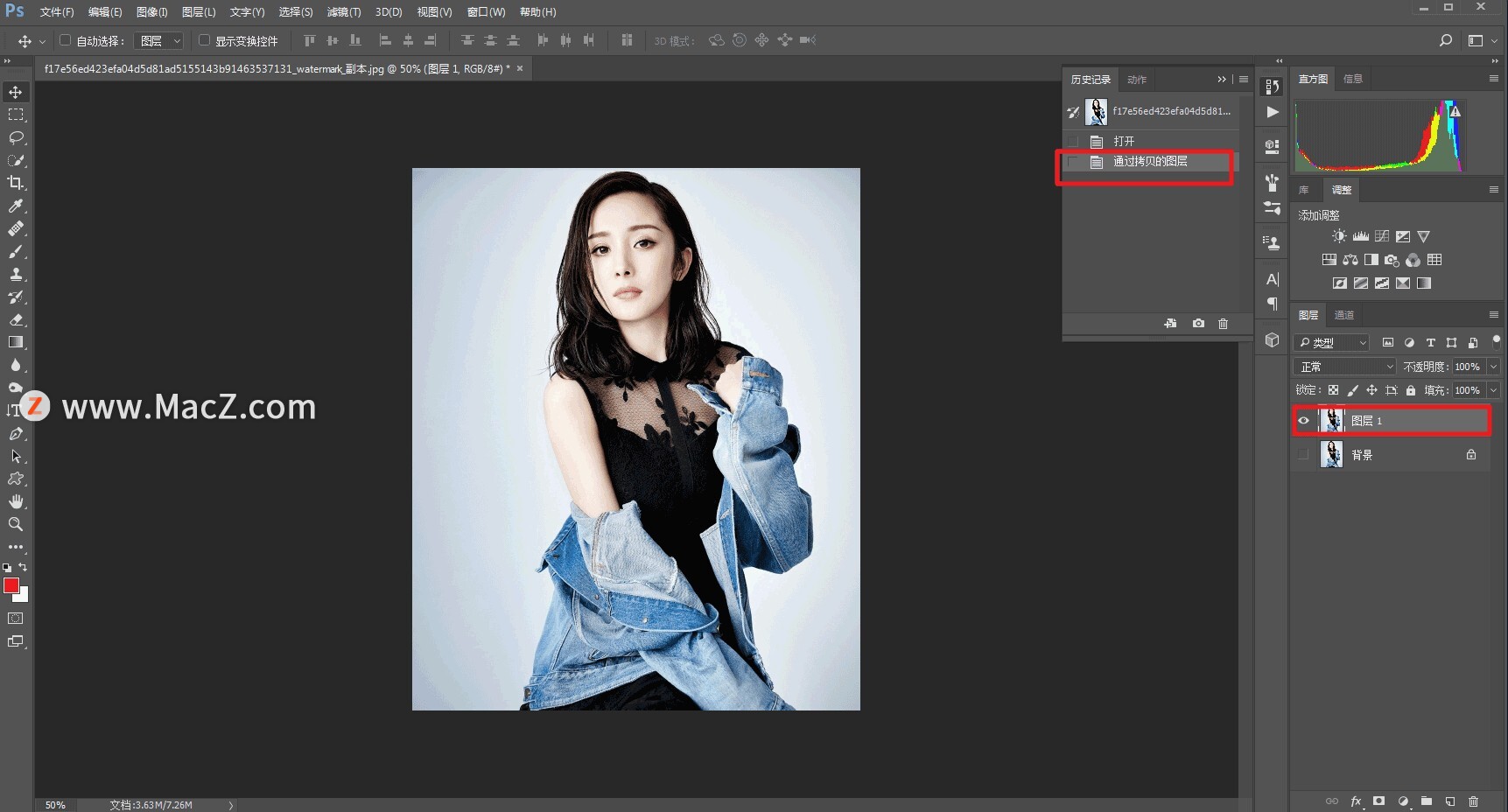
2.将人物抠出来,我用的是快速选择工具:
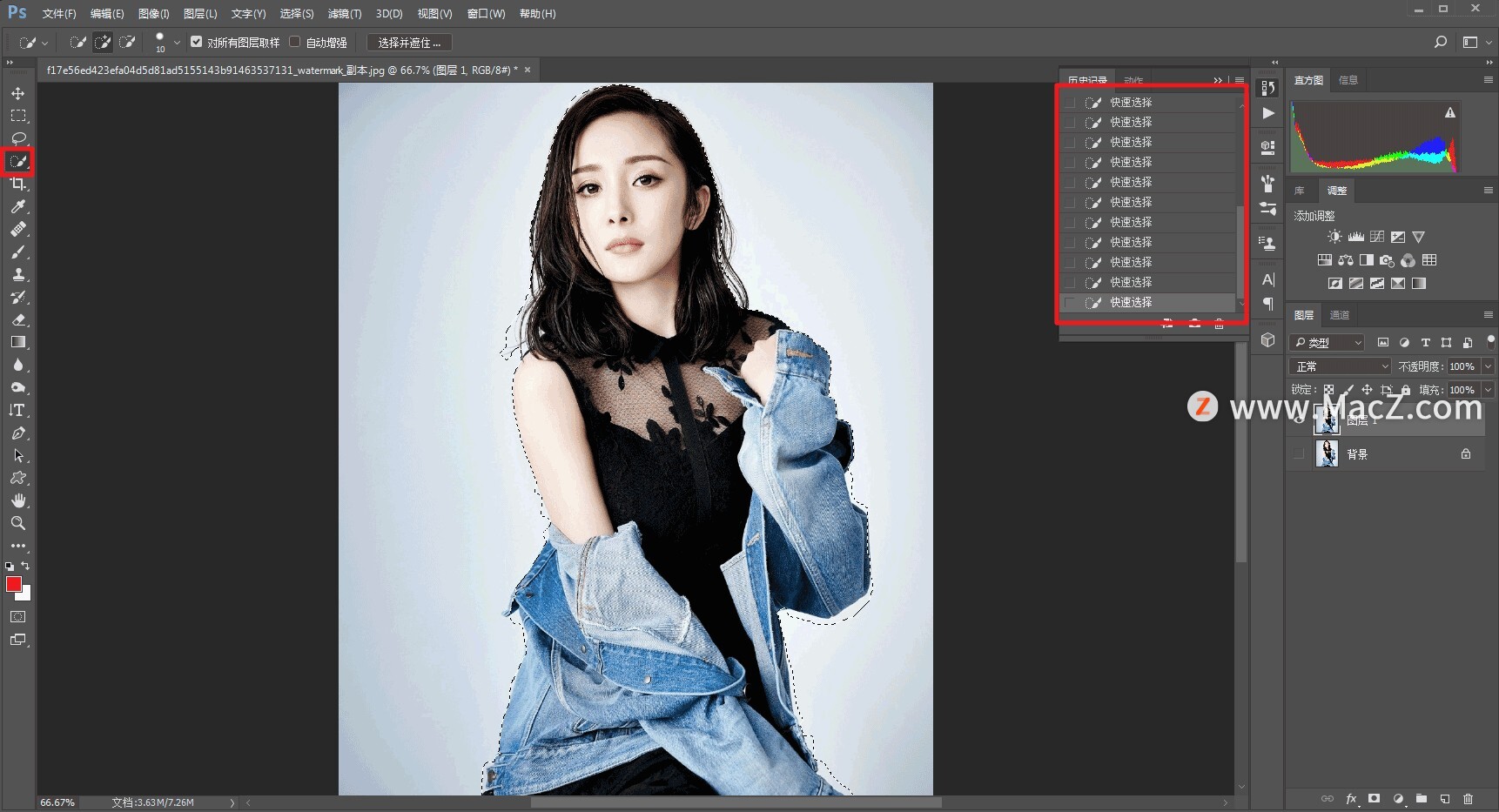
3.选择并遮住,用边缘调整工具在人物的轮廓边缘勾勒一圈。同时点选净化颜色,让人物抠图更加细致:
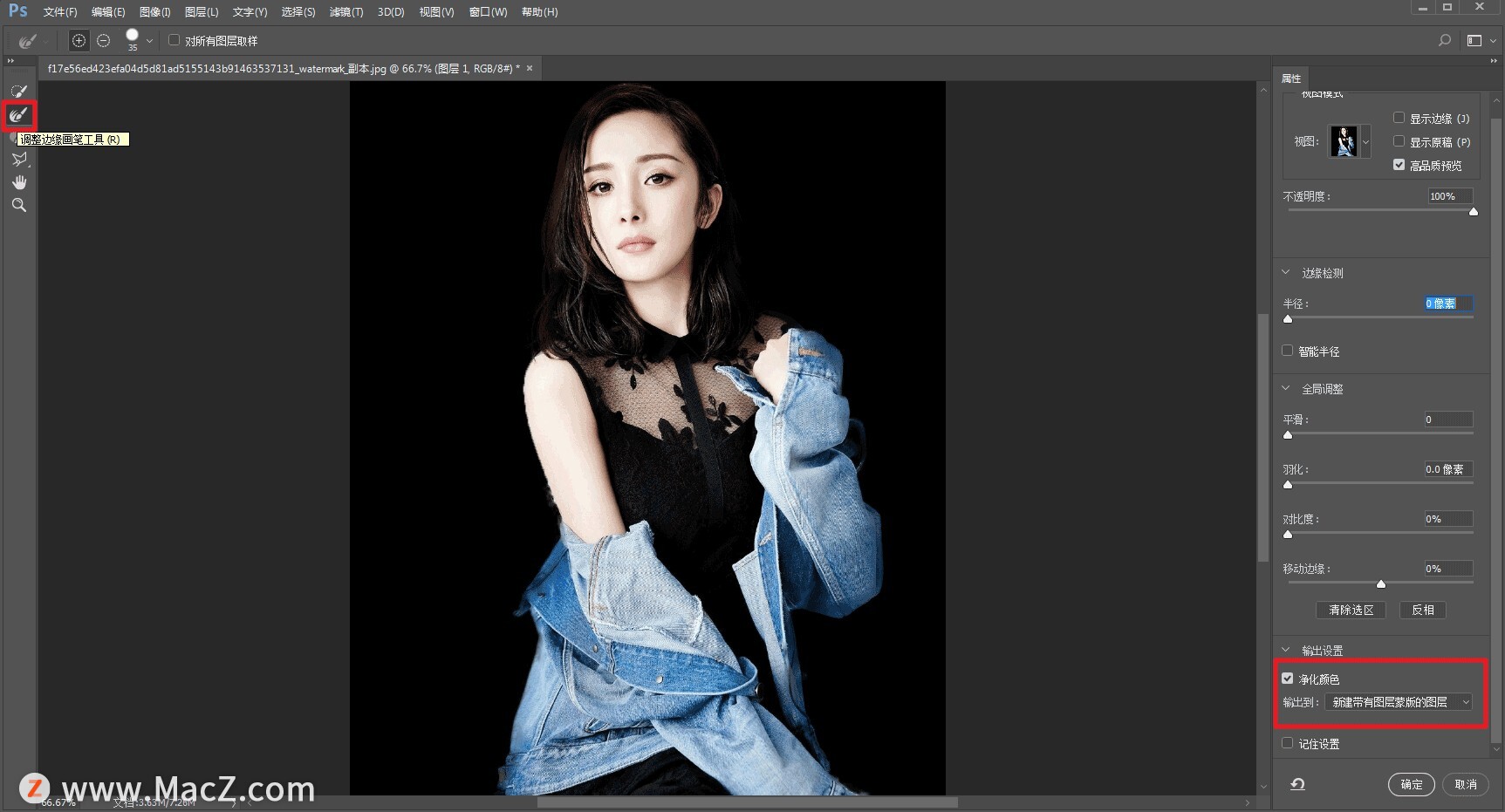
4.现在要给人物上色,同时要突出高光的部分。在通道里观察,红色通道特别是皮肤部分的高光特别明显,所以按住ctrl键鼠标点击红色通道载入选区:
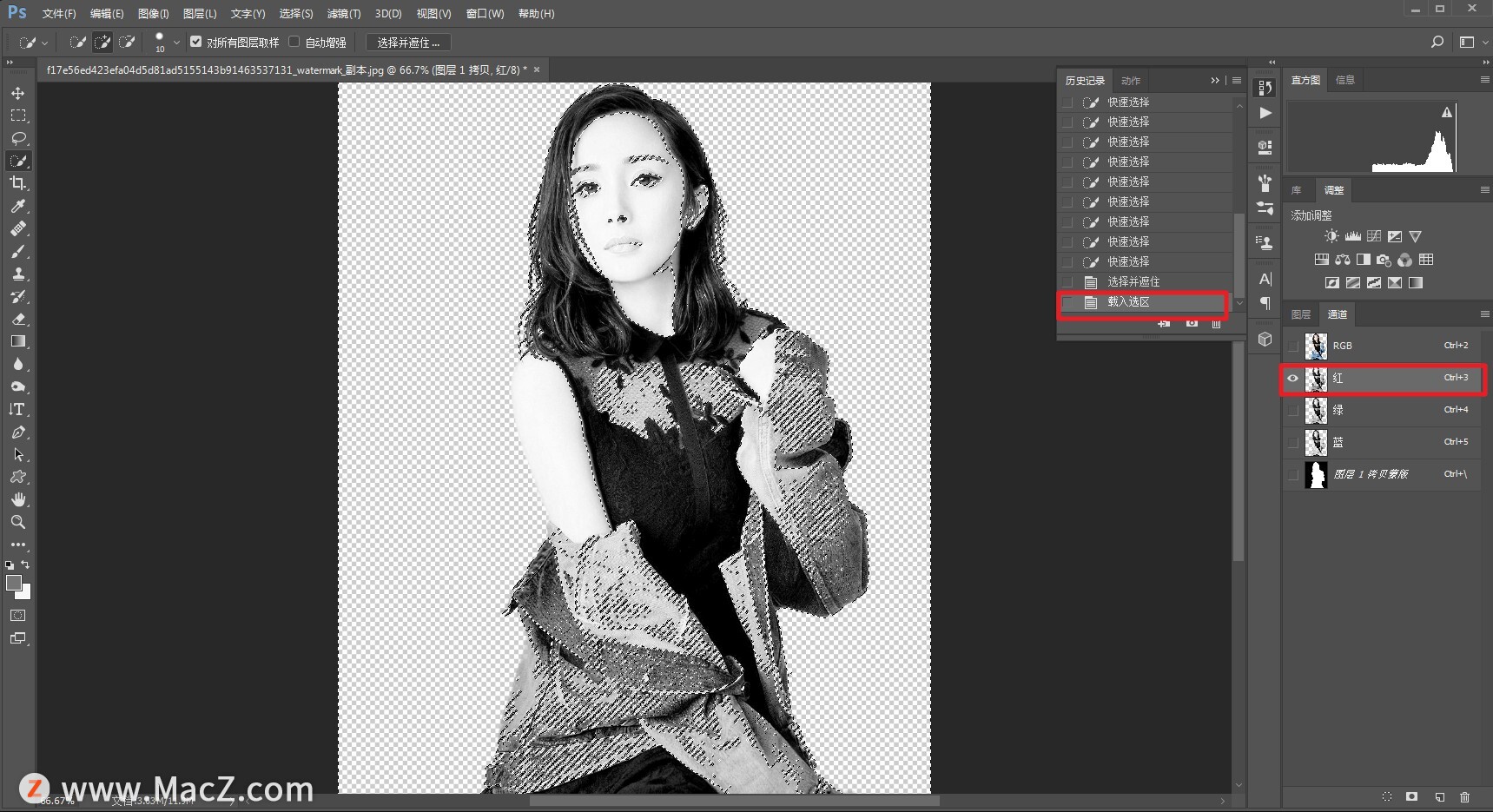
5.回到图层面板,新建透明图层,并且填充颜色为ffd447:
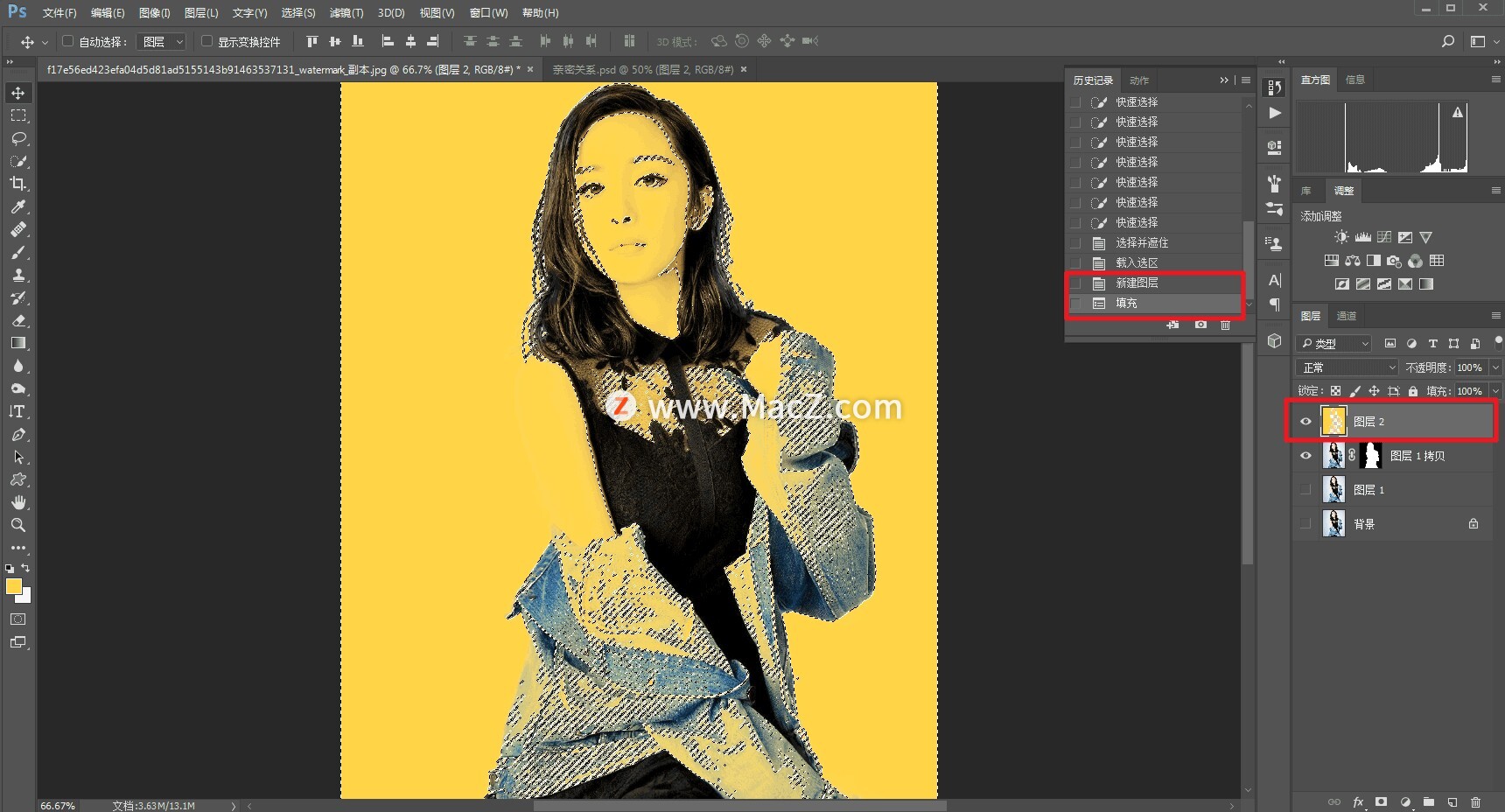
6.再将该填充图层创建剪贴蒙板,并且将混合模式改为颜色加深:
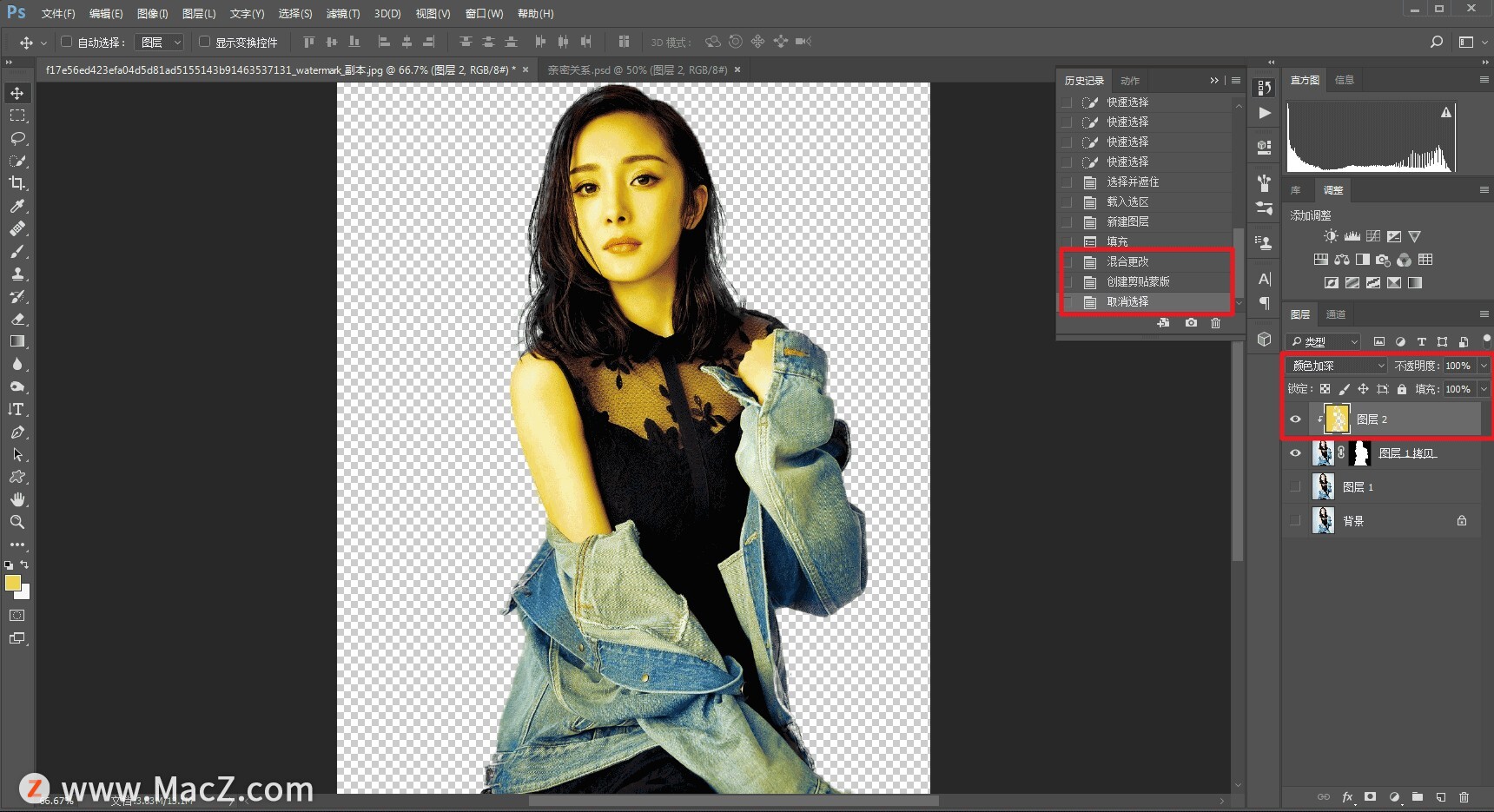
7.再次回到通道面板,复制红色通道,在红色通道拷贝图层上执行滤镜-像素化-彩色半调:
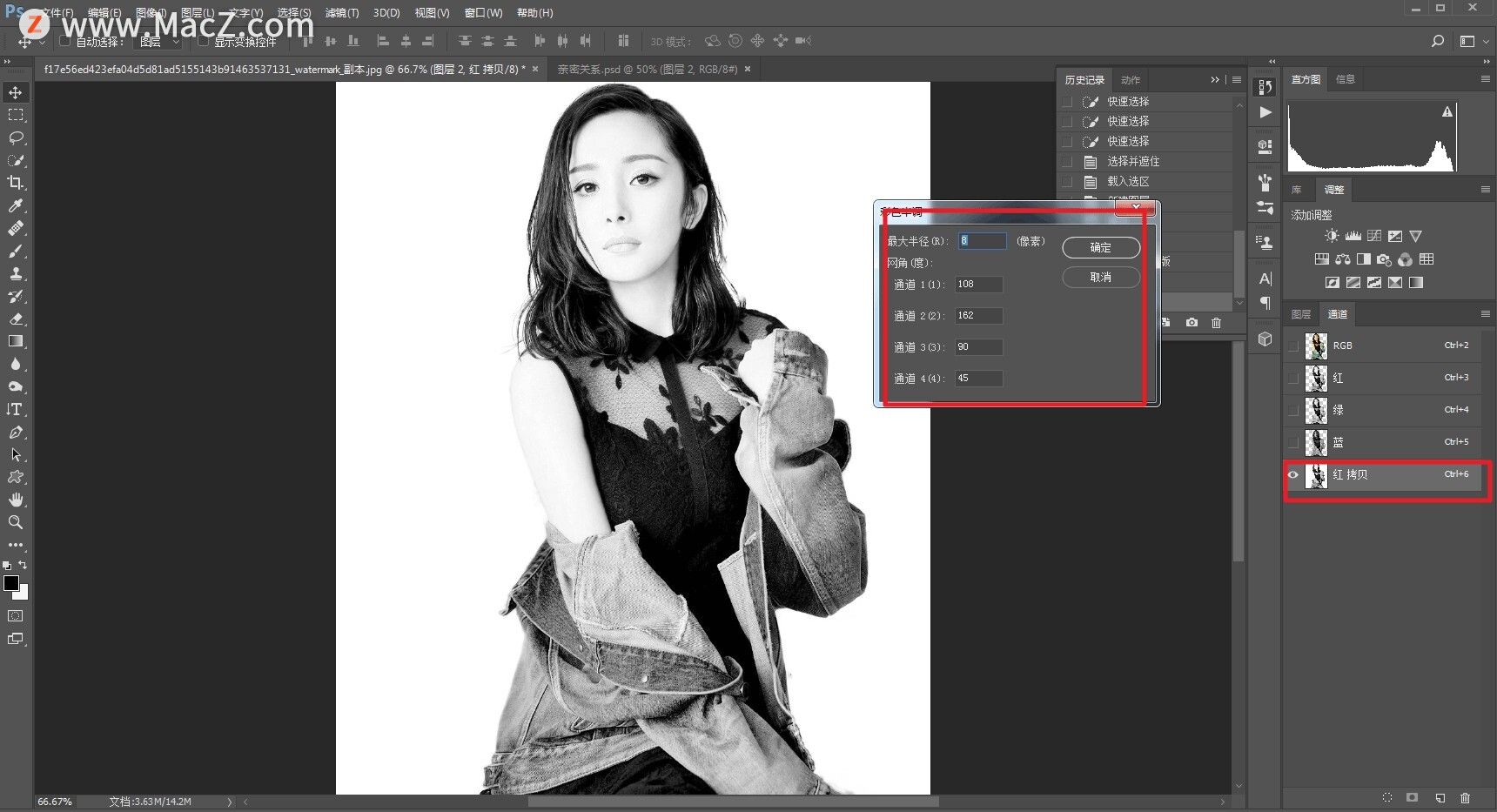
8.按住ctrl鼠标点击红色拷贝通道载入选区:
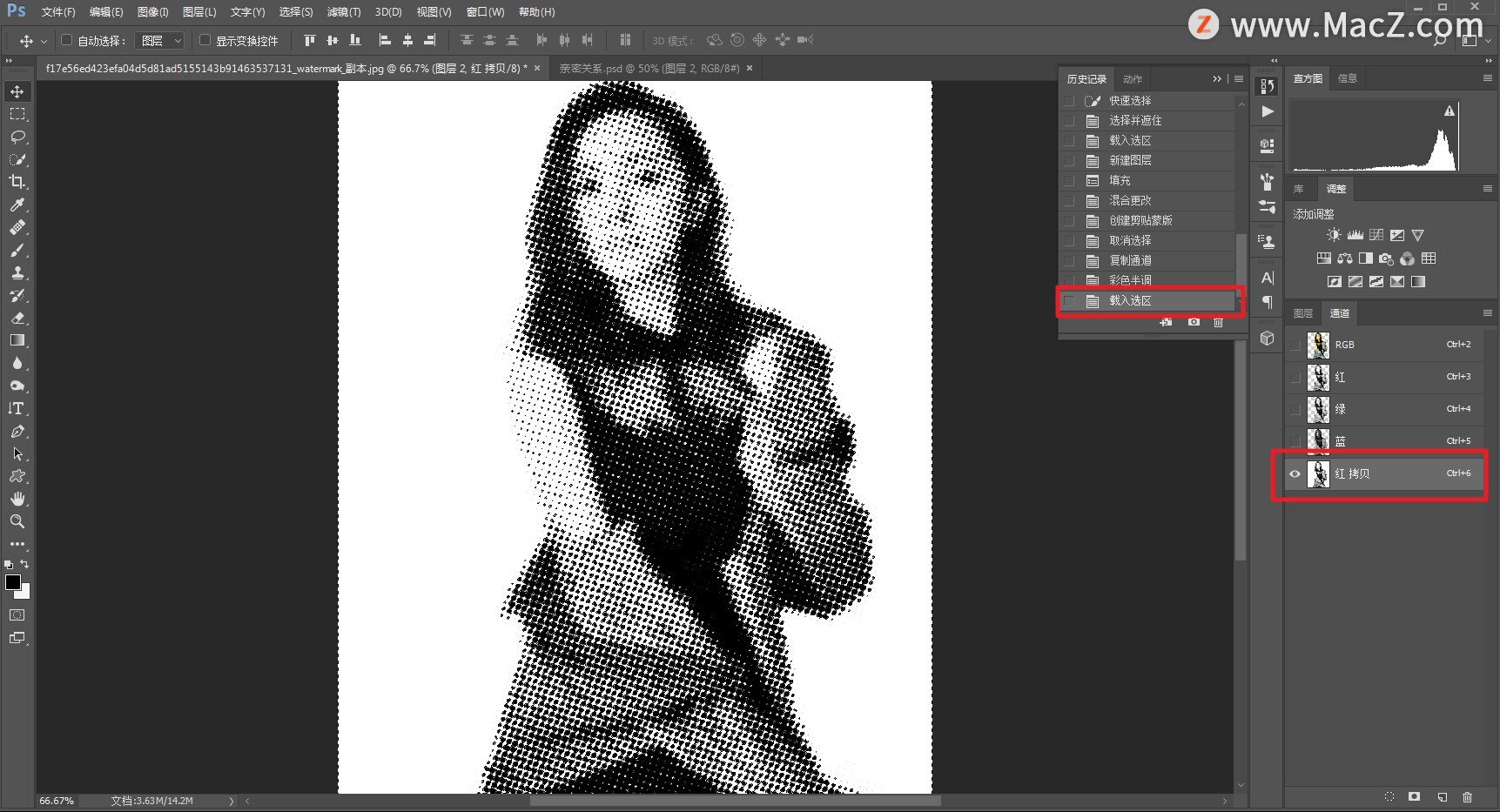
9.再回到图层面板,新建渐变图层,设置大概如图:
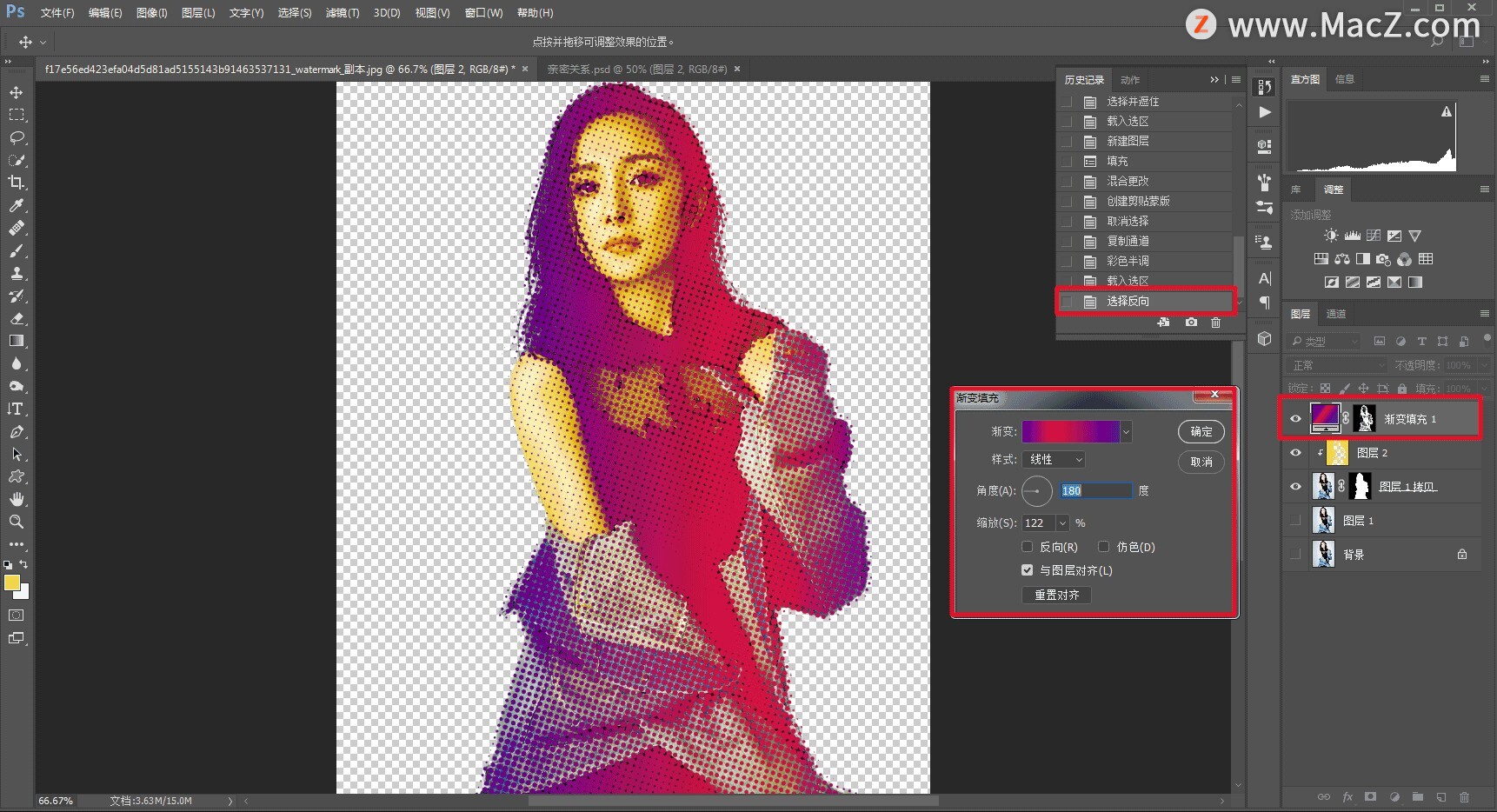
10.给该图层添加剪贴蒙板,同时添加矢量蒙板。降低画笔的不透明度,在头发以及高光部分进行涂抹:
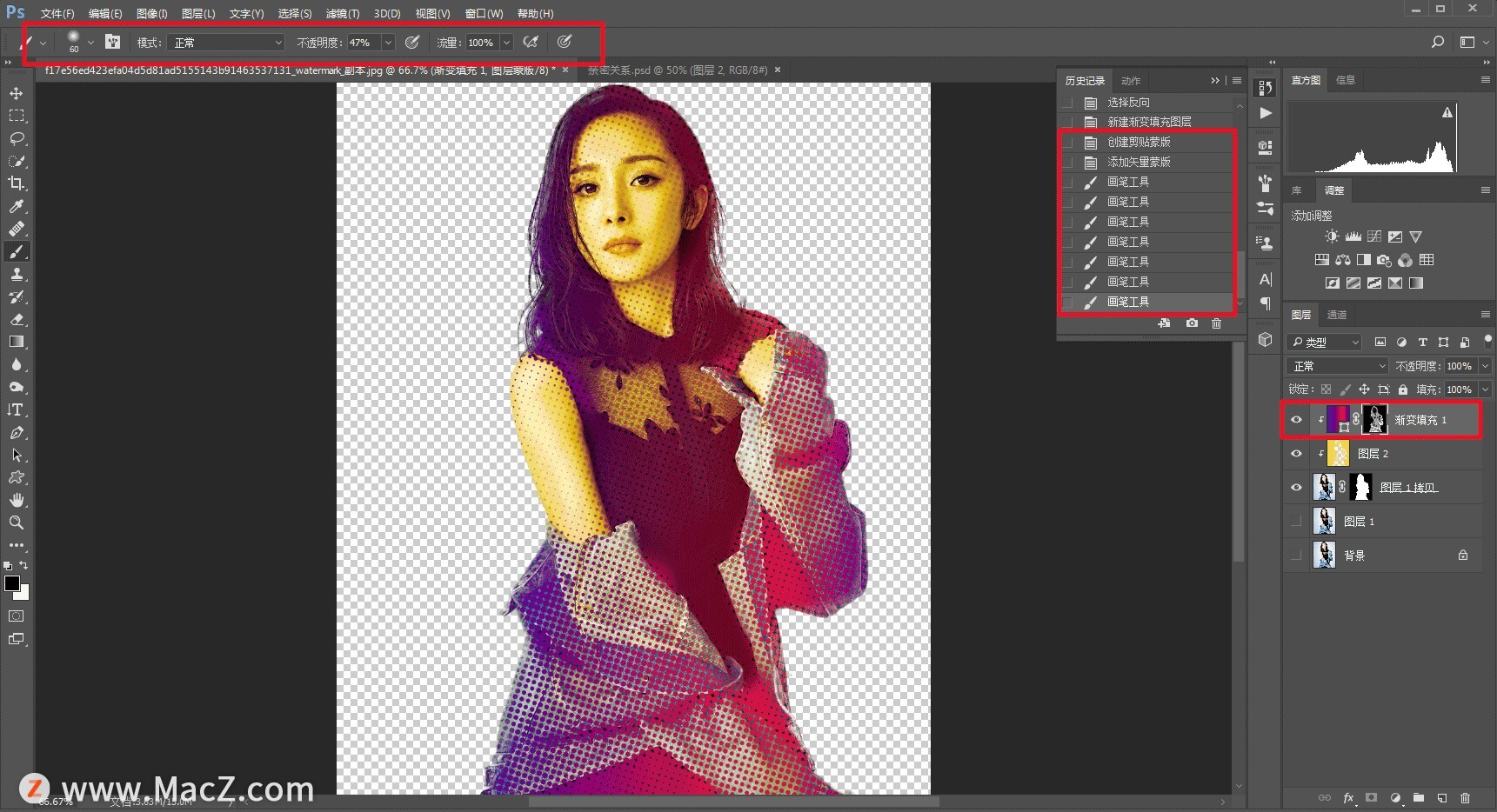
11.给人物添加一个径向渐变背景:
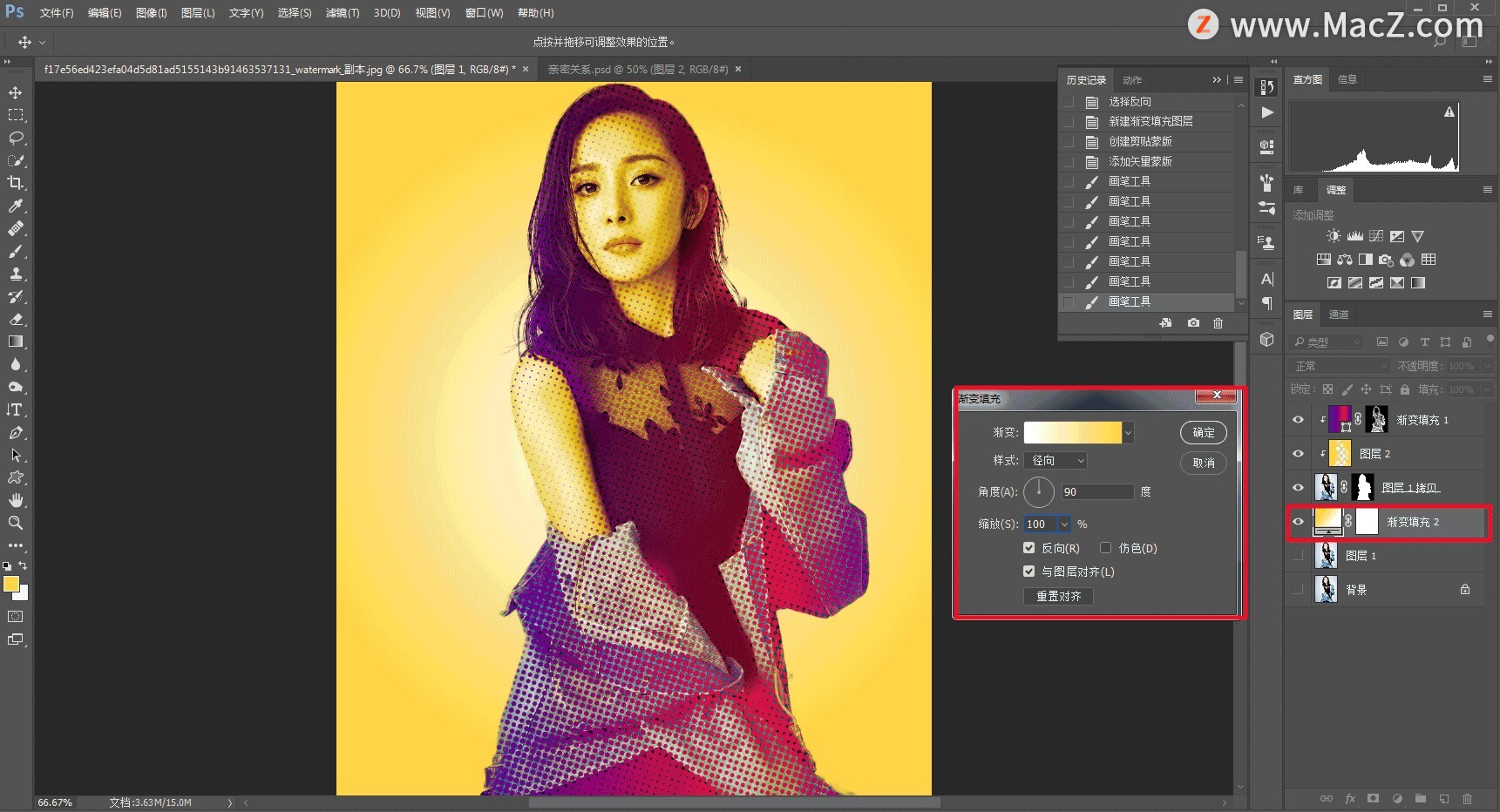
12.新建图层,用矩形工具画出一个边框,描边10像素左右就可以了:
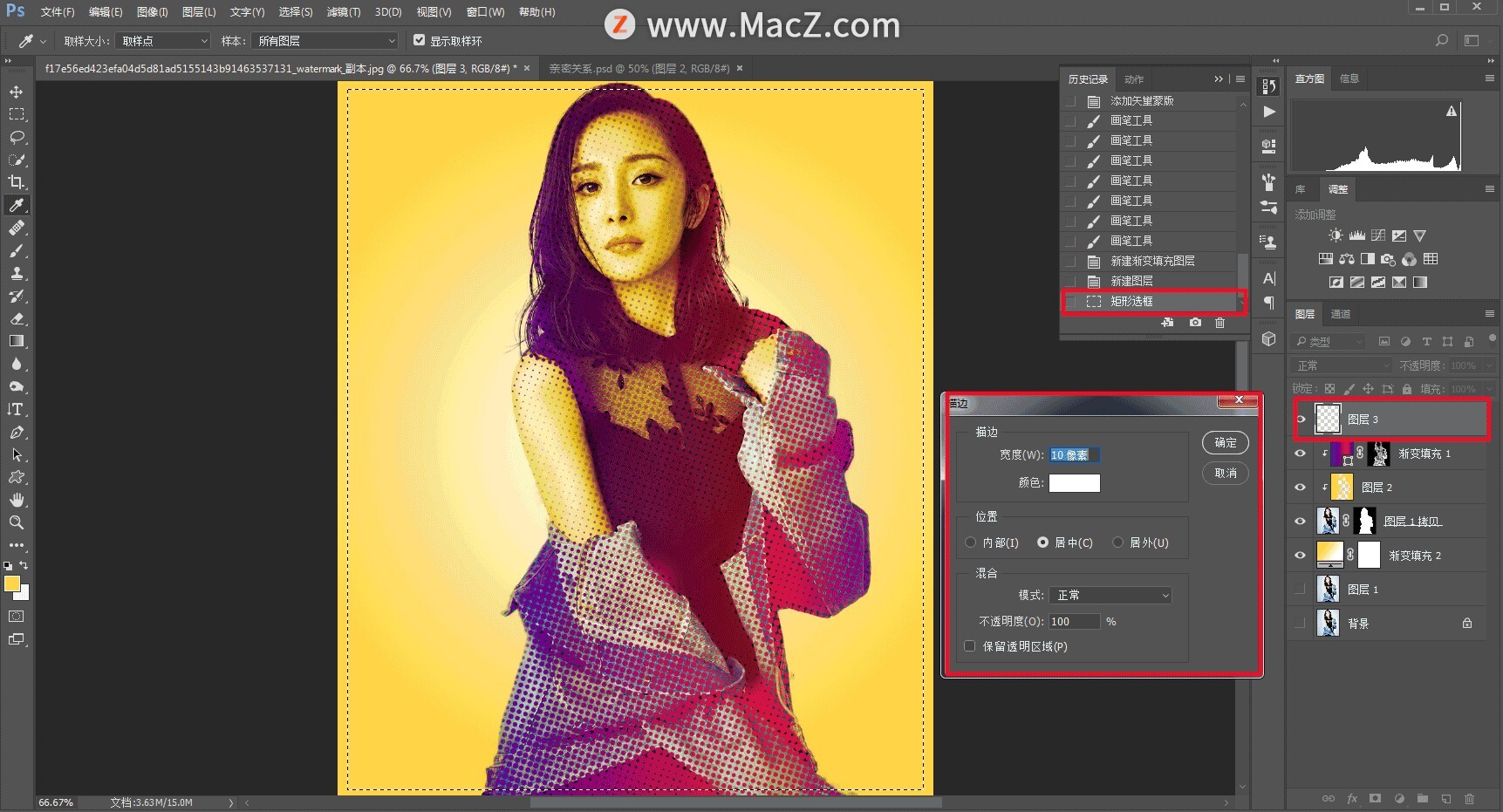
13.将选区反选以后再填充一个背景色的深色,这样大致的海报效果就出来了:
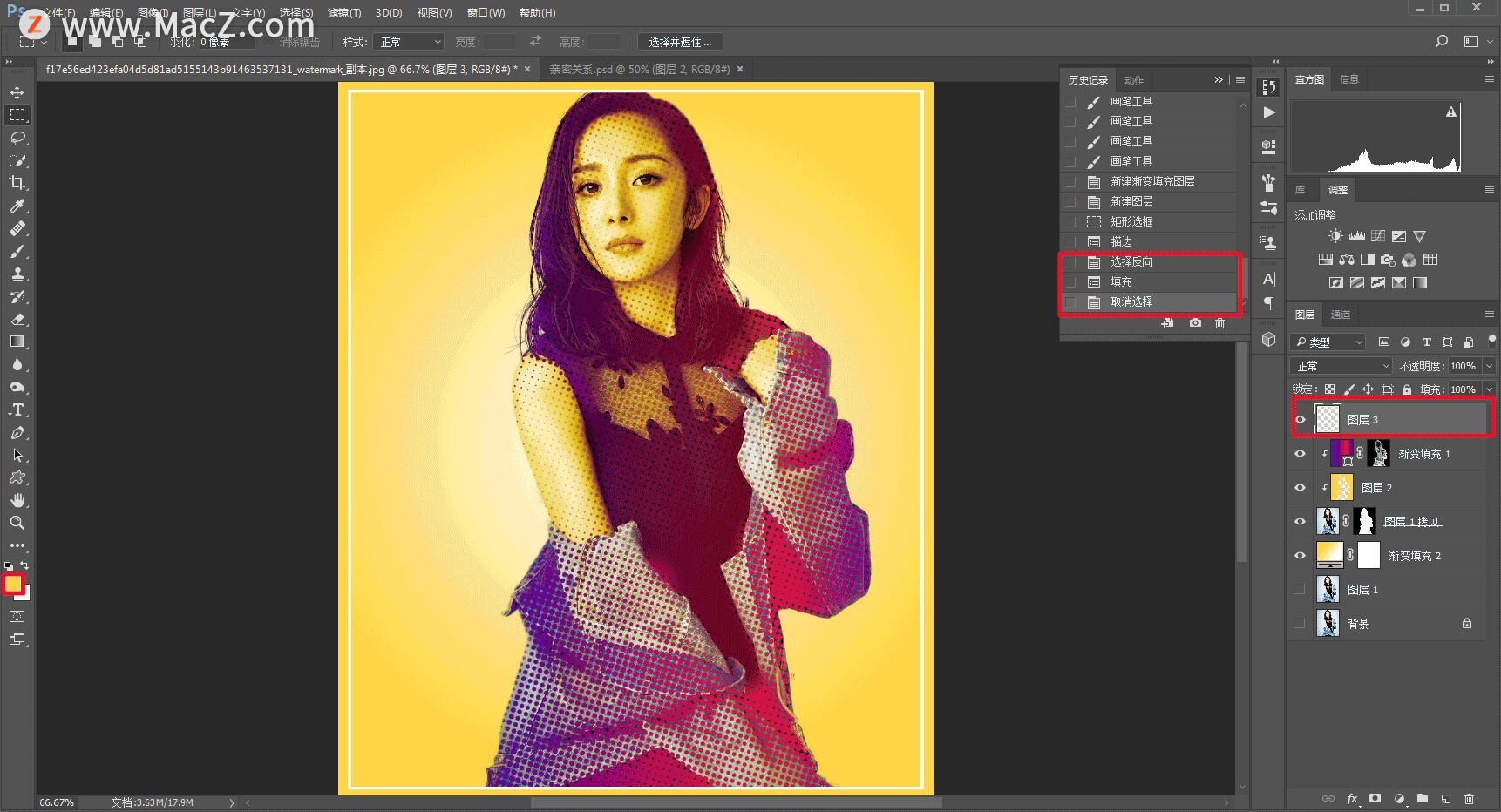
最后同样加点文字,盖个章,完成:

以上就是如何使用ps制作波尔卡圆点效果海报的全部内容,希望对你有所帮助。
攻略专题
查看更多-

- 《封神再临》近战刺客哪吒元神解析
- 138 2025-03-13
-

- 《火影忍者手游》佐井「最终章」技能介绍
- 199 2025-03-13
-

- 《星球重启》晶核获取及使用建议
- 112 2025-03-13
-

- 《火影忍者手游》夕日红「冬日限定」技能介绍
- 126 2025-03-13
-

- 《消消大作战》参加四人赛方法
- 155 2025-03-13
-

- 《糖豆》删除收藏视频方法
- 111 2025-03-13
热门游戏
查看更多-

- 快听小说 3.2.4
- 新闻阅读 | 83.4 MB
-

- 360漫画破解版全部免费看 1.0.0
- 漫画 | 222.73 MB
-

- 社团学姐在线观看下拉式漫画免费 1.0.0
- 漫画 | 222.73 MB
-

- 樱花漫画免费漫画在线入口页面 1.0.0
- 漫画 | 222.73 MB
-

- 亲子餐厅免费阅读 1.0.0
- 漫画 | 222.73 MB
-






